Hoe audioproblemen op iPhone 13 iOS 15 op te lossen
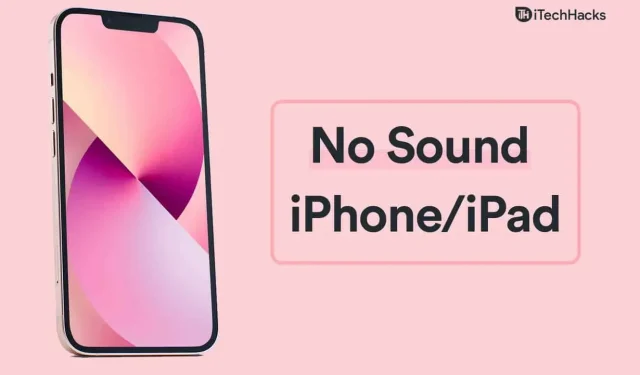
Geen geluid op iPhone 13 is een veelvoorkomend probleem op iOS-apparaten en bijna iedereen heeft het wel eens meegemaakt. Natuurlijk kunt u het meest voorkomende probleem met het geluid / geluid van de iPhone 13 oplossen door de officiële oplossingen te volgen. Ik sluit echter niet uit dat apparatuur defect raakt en u dient contact op te nemen met een servicecentrum om er garantie op te krijgen. Het Apple Service Center zal een vervanging uitgeven en het zal u geld besparen. Ondertussen moet u de onderstaande oplossingen toepassen en de audioproblemen op uw iOS-apparaat oplossen.
Inhoud:
- 1 Waarom is er geen geluid in iPhone 13?
- 2 Los geluidsproblemen op in iOS 15 op iPhone 12/13
- 3 Conclusie
Waarom is er geen geluid op iPhone 13?
We voeren meerdere taken uit op de iPhone en elke app die toegang heeft tot de audiobediening kan het universele volume op het apparaat aanpassen. Er is één verkeerde beweging of instelling nodig om het volume in de software lager te zetten. Ik wil geen valse aannames doen en u moet zich concentreren op het toepassen van oplossingen die het onderliggende probleem zelf blootleggen.
Audioproblemen oplossen in iOS 15 op iPhone 12/13
Laten we u laten zien hoe u audioproblemen op iPhone/iPad kunt oplossen met iOS 15.
Start je iPhone opnieuw op
Eigenaars van een iPhone 13 schakelen het apparaat pas uit als de lading 5% bereikt, en in plaats daarvan zal de iOS-software het werk doen. Ik smeek lezers om het iOS-apparaat opnieuw op te starten en ik zal je de oplossing laten zien om het opnieuw op te starten als de zijknop niet werkt of niet.
- Schakel “Assistive Touch” in de instellingen in.
- Klik op de virtuele knop.
- Selecteer het pictogram “Apparaat” om meer te bekijken.

- Raak de driepuntsinstelling aan om meer te zien.

- Tik op het pictogram Opnieuw opstarten.

- Klik op de knop “Opnieuw opstarten” op het scherm.

Laat de iPhone de rest van de taak automatiseren.
Wijziging uitschakelen met knoppen
U kunt het oproepwaarschuwingsvolume wijzigen met behulp van de fysieke knoppen, en dit kan het belvolume verknoeien. Ik ben dit probleem in het verleden tegengekomen en u moet het bel- en hoofdtelefoon-/luidsprekervolume scheiden om onbedoelde klikken te voorkomen. Ik heb een paar problemen opgelost omdat de iPhone mijn secundaire apparaat is en ik mijn hoofdtaken op de Android-telefoon doe.
- Open de app Instellingen vanuit het startscherm.
- Klik op “Geluiden” in de lijst.
- Klik op “Wijzigen met knoppen” om het uit te schakelen.

- De volumeknoppen hebben geen invloed meer op het belvolume.

Nu kunt u het algehele volume eenvoudig verhogen en verlagen met behulp van de fysieke knoppen. Ik moest dit doen toen ik de iPhone kreeg, en jij zou hetzelfde moeten doen om te voorkomen dat instellingen per ongeluk worden gewijzigd.
Controleer de luidsprekerstatus
Ik had een iPhone 6 met een slechte luidspreker en die moest worden vervangen, maar ik heb hem gemist. Uw iOS-apparaat heeft mogelijk een defecte luidspreker en u moet controleren of deze werkt. Ik laat je twee manieren zien om je luidspreker te testen en te bepalen of hij werkt of niet.
- Open de app Instellingen.
- Selecteer “Geluiden” in de instellingen.
- Verplaats de volumeknop onder “Ringer & Alerts”.
- Zoek uit of de luidspreker werkt of niet.

Als u niet kunt beslissen, opent u Spotify om de algehele prestaties van het onderdeel te bepalen.
Speel verschillende nummers uit verschillende genres om de sonische component van gezondheid te bepalen. Let op maximaal volume, vervorming, laag volume en andere factoren. Als het algehele resultaat niet in orde is, neem dan contact op met Apple om aanspraak te maken op een servicegarantie en gratis reparatiekosten.
Verander de mute-schakelaar
De iPhone heeft indruk gemaakt op miljoenen consumenten met de Ring/Silence-knop op het apparaat. Het begon allemaal met de eerste generatie iPhone, uitgebracht in 2007, en het bedrijf zet de traditie tot op de dag van vandaag voort. Ik heb het apparaat in het verleden vaak per ongeluk gedempt en dit gebeurde terwijl het in mijn zak zat. De knop bevindt zich boven de volumeknoppen en u moet proberen het apparaat aan te zetten.
- Omhoog: stille modus uit
- Omlaag: stille modus ingeschakeld

U moet hulp zoeken bij door Apple geautoriseerde technici als de knop aan het einde van de handleiding niet reageert. Hieronder heb ik je een manier laten zien om iOS-softwareproblemen op te lossen, dus zorg ervoor dat je alle oplossingen bekijkt.
scherpstelling uitschakelen
Apple introduceerde de Focus-functie in iOS 15 en het is het volgende niveau van Niet storen. Ik moet zeggen dat de Focus zich op een ander niveau bevindt en de functies van het apparaat echt beperkt. De iPhone heeft mogelijk geen audioproblemen vanwege focusbeperkingen. Er zijn twee manieren om Focus in iOS 15 uit of in te schakelen.
Controle Centrum:
- Veeg vanaf de onderkant van het scherm om Control Center te openen.

- Klik op het pictogram “Focus” om het uit te schakelen.

- Houd een pictogram ingedrukt om meer te bekijken en in/uit te schakelen.
Focus lost het geluidsprobleem op iPhone 13 op.
Instellingen:
- Tik op de app Instellingen.

- Klik op “Focus” in de lijst.

- Tik op Niet storen of een aangepaste focusinstelling.
- Klik om gamefocus uit te schakelen in iOS 15.
Focus is uitgeschakeld op de iPhone en het pictogram verdwijnt uit de bovenste balk. U kunt het inschakelen door dezelfde instructies te volgen en het pictogram zal opnieuw verschijnen.
iOS-software-update
Ik moedig lezers aan om hun iOS-software bij te werken, maar er zijn bepaalde regels die u moet volgen. Lees recensies online en er zijn verschillende videorecensies die speciaal voor je iPhone zijn gemaakt, dus bekijk ze zeker eens. U wilt geen update ontvangen met een problematische bug en geen manier om terug te gaan naar een eerdere versie.
- Tik op de app Instellingen.

- Selecteer de instelling Algemeen.

- Tik op de optie Software-update.
- Tik op de optie “Downloaden en installeren”.

Zorg ervoor dat je je iPhone voor 99% oplaadt en je moet een actieve internetverbinding hebben, en een wifi-netwerk heeft de voorkeur voor deze taak.
Reset iPhone-instellingen
We kunnen niet alle iOS-software-instellingen bekijken en de kans op het identificeren van onjuiste instellingen is klein. Maak een back-up van uw gegevens naar iCloud-opslag en lokale schijf, zodat u zich geen zorgen hoeft te maken over gegevensverlies.
Stap 1: Tik op de app Instellingen.
Stap 2: Selecteer de instelling “Algemeen”.
Stap 3: Klik onderaan op “iPhone overzetten en resetten”.

Stap 4: Klik op Opnieuw instellen.

Stap 5: Klik op “Alle instellingen resetten” om door te gaan.

Stap 6: Voer uw wachtwoord in.

Stap 7: Klik op Alle instellingen resetten.

Het iOS-apparaat wordt opnieuw opgestart en geeft het Apple-logo weer. U kunt de resetvolgorde volgen en er is een voortgangsbalk aanwezig. iPhone 13 start terug naar het vergrendelscherm en opent de muziek-app om naar een paar nummers te luisteren. Je kunt de speaker testen door enkele nummers af te spelen op het apparaat.
Conclusie
Maak een afspraak met een door Apple geautoriseerde serviceprovider en laat een technicus het apparaat inspecteren. Ga niet naar reparatiewerkplaatsen van derden en neem eerst contact op met een geautoriseerd servicecentrum. Zorg ervoor dat u een vertrouwd servicecentrum van derden bezoekt als u uw iPhone niet bij een geautoriseerde winkel wilt laten repareren. Laat ons weten hoe je het probleem met de iPhone 13 zonder geluid hebt opgelost in de commentaarsectie hieronder.
Geef een reactie